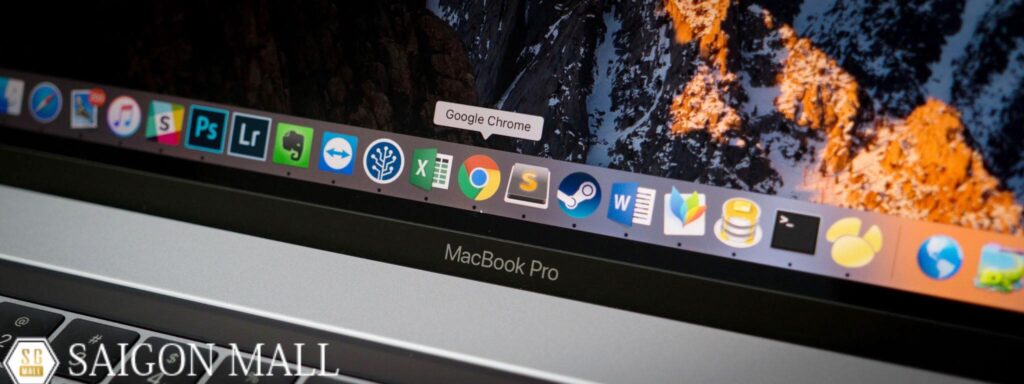TIN TỨC
Những mẹo hay phím tắt cho người mới dùng Apple Macbook Pro
ABạn có phải là tín đồ của gia đình nhà Táo khuyết? Vậy bạn có bao giờ tăm tia “em” Apple Macbook Pro chưa? Nếu như đây là lần đầu tiên bạn sở hữu “em” nó và vẫn đang lúng túng trong cách sử dụng thì xin hãy cùng tham khảo những chia sẻ trong bài viết dưới đây. Chúng tôi sẽ cung cấp tin tức giúp bạn có được các mẹo sử dụng Apple Macbook Pro chính hãng thật hiệu quả!
Các phím tắt của Apple Macbook Pro
Khi chúng ta mới chuyển từ Windows chuyển sang dòng Mac OS thì ắt hẳn rằng sẽ gặp không ít những bỡ ngỡ. Bởi đơn giản Mac OS sẽ được Apple thiết kế nhìn khác hoàn toàn nếu so với Windows. Thao tác, phím chức năng hay giao diện ở đây sẽ đều có sự khác biệt.
Nhưng bạn cũng không cần phải quá lo lắng bởi vì chúng ta vẫn hoàn toàn có thể giải quyết được dễ dàng và làm chủ chiếc Apple MacBook Pro. Cùng đọc những thông tin cơ bản mà chúng tôi cung cấp đảm bảo rằng sẽ giúp cho việc dùng MacBook Pro của bạn trở nên đơn giản hơn bao giờ hết.
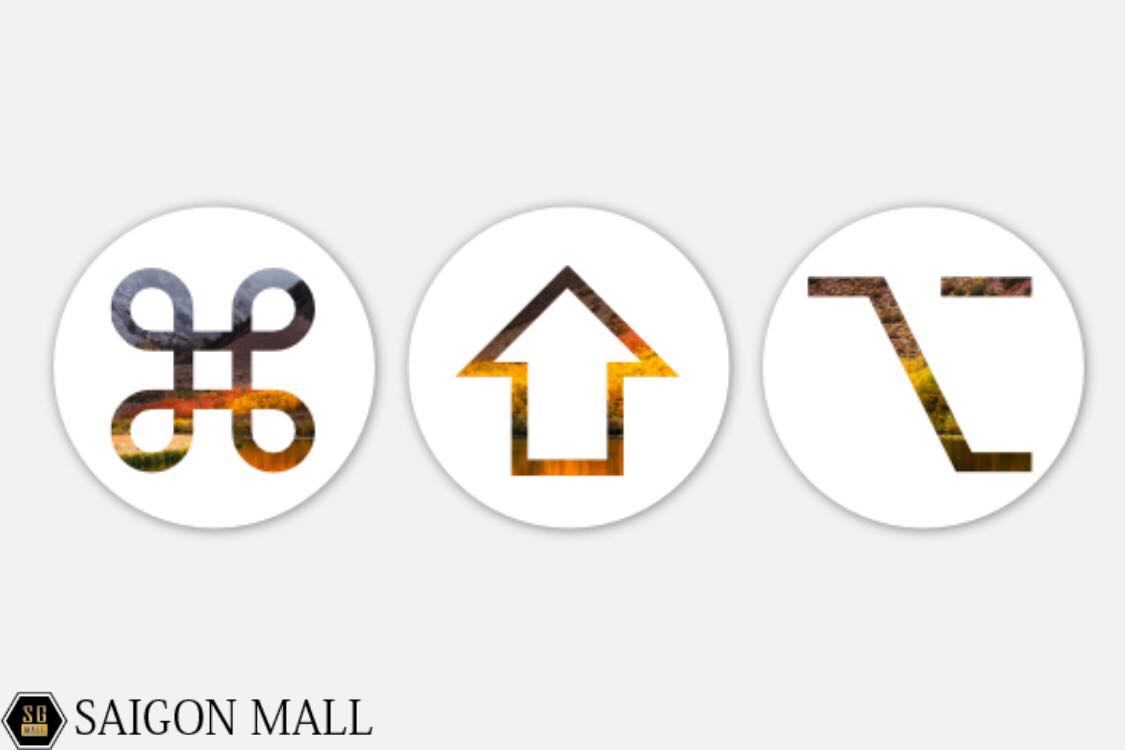
Đầu tiên nói về các phím tắt thì ở MacOS Apple hiện tại có nhiều những phím tắt hữu ích cho người dùng. Cụ thể sử dụng phím tắt giúp cho chúng ta thao tác nhanh và dễ dàng cho nhiều việc khác nhau trên máy tính Macbook Pro chính hãng như là:
– Để copy chỉ cần bấm: Command + C
– Để dán chỉ cần bấm: Command + V
– Để cắt chúng ta chỉ cần bấm: Command + Alt + V.
– Để xóa chúng ta chỉ cần bấm: Command + Delete.
– Để thoát được hoàn toàn các ứng dụng chỉ cần bấm: Command + Q.
– Để thoát cửa sổ hiện đang làm việc chỉ cần bấm: Command + W.
– Để chọn Minisize chỉ cần bấm: Command + M.
– Để chụp lại toàn bộ màn hình chỉ cần bấm: Command + Shift + 3.
– Để chụp màn hình vùng kéo chuột chỉ cần bấm: Command + Shift + 4 + kéo chuột.
– Để thiết lập cài đặt chung chỉ cần bấm: Command + “,”.
– Để mở tab mới chúng ta cũng chỉ cần bấm: Command + T.
– Để Refresh chúng ta thực hiện bấm theo thao tác: Command + R.
– Để Full screen thì hãy bấm như sau: Command + Control + F.
– Nếu muốn đánh dấu vào trang bookmark hãy bấm: Command + D.
– Nếu muốn mở link trong tab mới thì: Command + Link.
– Để Zoom in chúng ta hãy bấm: Command + “+”.
– Để Zoom out thì chúng ta bấm: Command + “-“.
Cách sử dụng Thanh Dock trên Macbook Pro
Bạn biết không với Apple MacBook Pro xách tay thì thanh Dock chính là nơi hiển thị đồng thời thông báo cùng chúng ta những ứng dụng hiện đang chạy. Nhưng trong nhiều trường hợp thì thanh Dock hơi phiền toái bởi nó chiếm không gian của cửa sổ ứng dụng khi làm việc.
Chúng ta có thể thu nhỏ thông qua việc đưa chuột vào trong vạch ngăn cách giữa thư mục cùng ứng dụng. Lúc này chúng ta sẽ gặp phải mũi tên hai chiều. Việc còn lại chỉ cần giữ chuột rồi kéo xuống khi muốn thu nhỏ hoặc kéo lên nếu muốn phóng lớn là được.
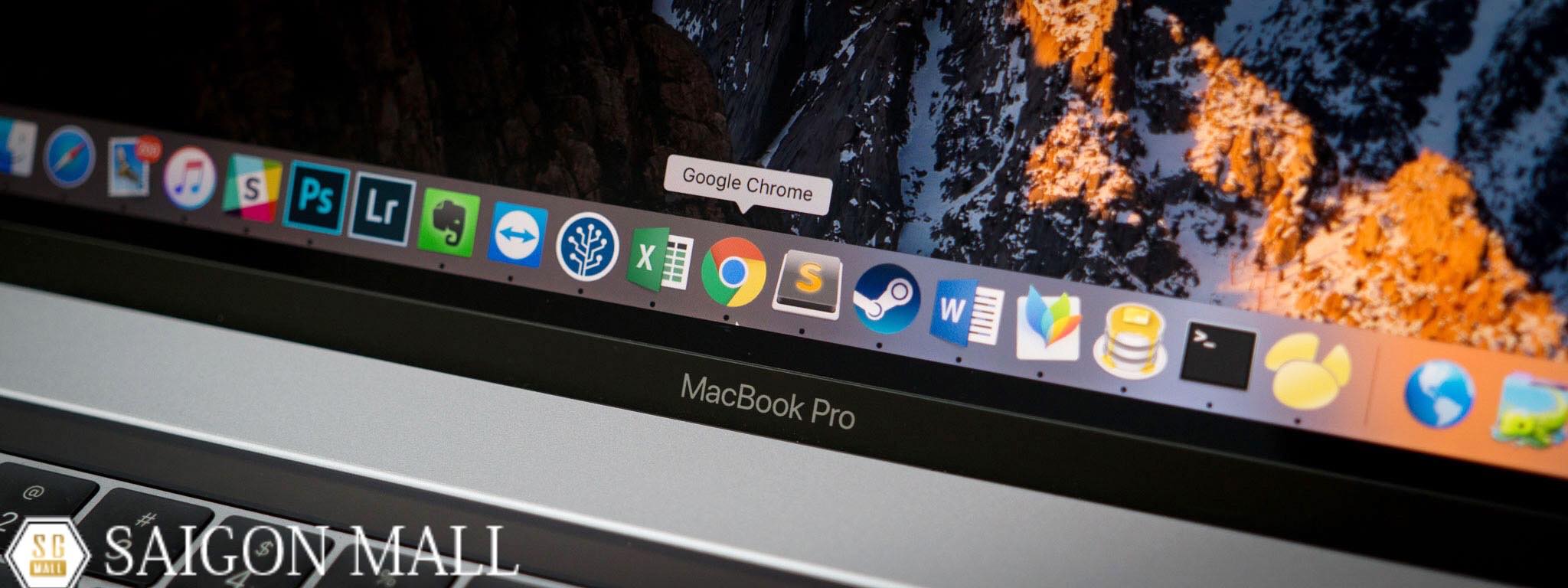
Cách sử dụng ứng dụng trên Macbook Pro
Khi dùng Apple MacBook Pro thì việc chuyển đổi ứng dụng cũng khá đơn giản. Nhưng nếu như bạn đã quen với việc dùng Windows thì có thể đôi lúc gặp phải nhầm lẫn. Vì vậy chúng tôi xin được hỗ trợ cùng bạn như sau:
– Chỉ cần nhấn vào tổ hợp phím tắt “Command + Tab” thì ngay lập tức Mac OS X hiện cùng bạn những ứng dụng đang chạy giúp bạn dễ dàng trong việc chuyển đổi.
– Hoặc bạn cũng có thể chọn ở thanh Dock để có thể sử dụng những ứng dụng trên MacBook Pro thật dễ dàng.
Thông tin bài viết chia sẻ trên đây chính là những mẹo đơn giản dành cho những người muốn dùng MacBook Pro. Bạn cần phải thường xuyên dùng và mày mò chiếc MacBook Pro của mình thì đảm bảo rằng mọi hoạt động sẽ được diễn ra một cách trơn tru hơn.
Xem thêm:
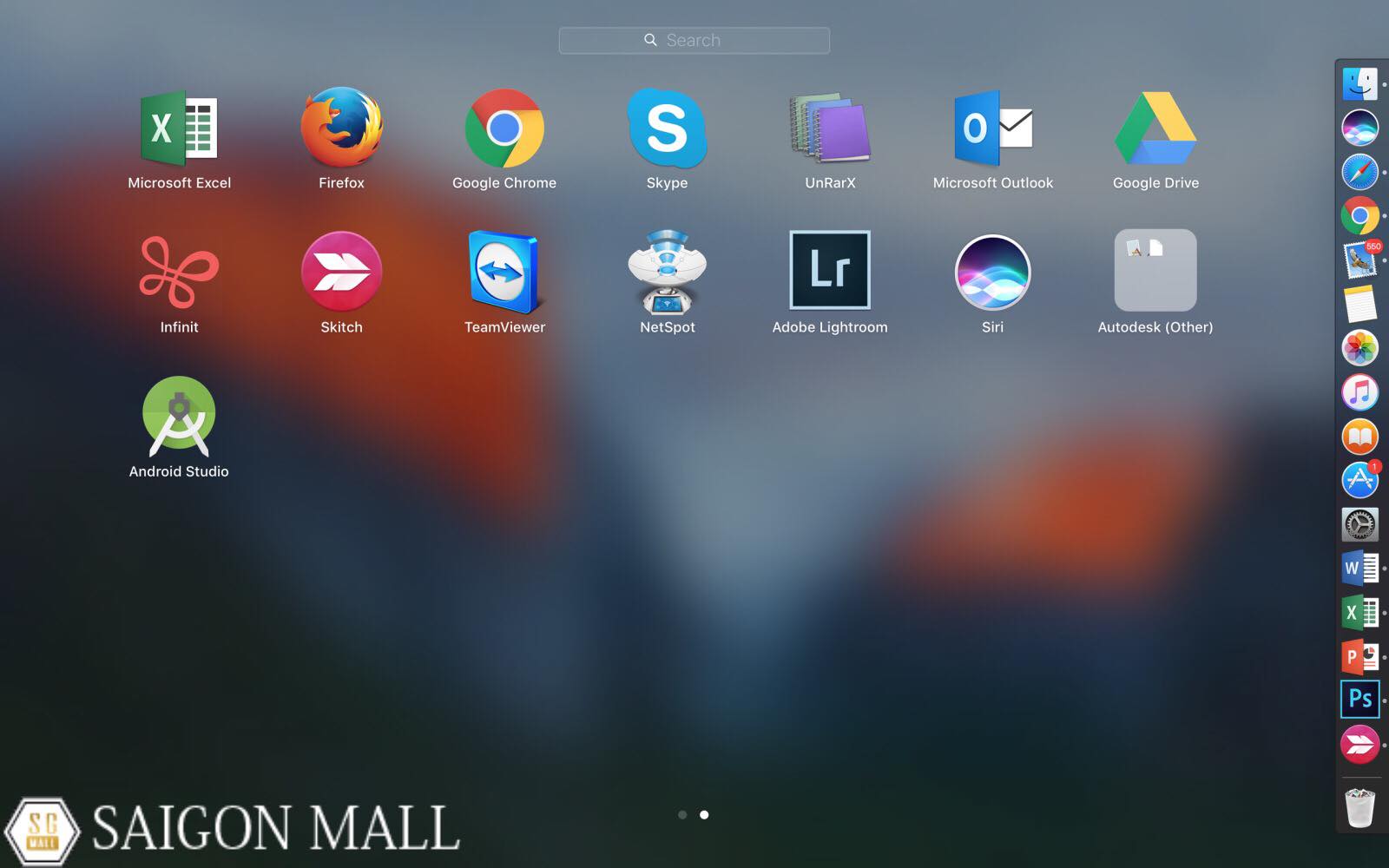
Ngoài ra nếu như bạn đang có nhu cầu muốn mua Apple MacBook Pro tại TP.HCM và muốn tìm địa chỉ cung cấp sản phẩm chính hãng thì Shop Apple luôn là địa chỉ bạn không nên bỏ qua. Bởi vì chúng tôi chính là đơn vị uy tín chuyên cung cấp các dòng sản phẩm chính hãng của Apple với mức giá rẻ nhất thị trường.
Tại Shop Apple chúng tôi có đầy đủ các phiên bản MacBook Pro để quý khách thoải mái chọn lựa cho phù hợp với nhu cầu bản thân mình. Bên cạnh đó thì Shop Apple cam kết mức giá đưa ra tốt nhất thị trường với nhiều các ưu đãi riêng dành cho khách hàng theo từng thời điểm trong năm. Quý khách thoải mái chọn lựa hình thức thanh toán như tiền mặt hoặc chuyển khoản sao cho phù hợp với nhu cầu bản thân.
Khách hàng còn có thể mua MacBook Pro thông qua hình thức giao hàng tận nơi thanh toán tận chỗ tiện lợi. Shop Apple hỗ trợ trả góp lãi suất 0% khi trả qua thẻ tín dụng giúp khách hàng tiện lợi hon khi mua các sản phẩm tại cửa hàng, hồ sơ thủ tục đơn giản nhanh chóng.
Mọi thông tin vấn đề băn khoăn cần hỗ trợ tư vấn đều được đội ngũ nhân viên tại Shop Apple tận tình hỗ trợ trong thời gian sớm nhất. An tâm tin dùng MacBook Pro hoặc các sản phẩm khác tại Shop Apple chính là chọn lựa thông minh dành cho khách hàng!
SHOP APPLE – PHÂN PHỐI HÀNG CÔNG NGHỆ CHÍNH HÃNG
Hotline: 0977 200 102
Website: https://shopapple.vn/